มีข้อผิดพลาดที่แปลกมากใน Windows 10ป้องกันไม่ให้ผู้ใช้รับแอพ Microsoft Store เวอร์ชันถัดไป จุดบกพร่องนี้ดูเหมือนจะเป็นเวลาอย่างน้อยหนึ่งปี เกิดอะไรขึ้นคือแอปที่คุณดาวน์โหลดจาก Microsoft Store จะไม่อัปเดตเป็นเวอร์ชันถัดไป คุณจะเห็นว่ามีการอัปเดต แต่การอัปเดตแอปจะไม่ได้รับเวอร์ชันถัดไป นี่คือวิธีที่คุณสามารถแก้ไขแอพ Microsoft Store ที่ไม่ได้อัปเดตเป็นเวอร์ชันถัดไป
เราควรบอกคุณว่าการแก้ไขนี้ใช้เวลาหนึ่งวันงาน. มีหลายสิ่งที่คุณต้องทำ ผ่านแต่ละคน เป็นไปได้แม้ว่าโอกาสจะผอม แต่คุณไม่ต้องรอทั้งวันเพื่อแก้ไขปัญหา คุณจะสามารถใช้ระบบของคุณได้

ฉันพบข้อผิดพลาดนี้เป็นการส่วนตัวด้วยแอพ Sticky Notes ที่ติดอยู่ที่เวอร์ชัน 2.1.18.0 และแม้ว่าจะอัปเดตเป็น Windows 10 1809 แต่ก็ติดอยู่กับรุ่นนี้
เรียกใช้ตัวแก้ไขปัญหาร้านค้าของ Microsoft
เปิดแอปการตั้งค่าและไปที่อัปเดต &กลุ่มการตั้งค่าความปลอดภัย เลือกแท็บแก้ไขปัญหาแล้วเลื่อนลงไปที่ตัวเลือก Windows Store Apps เรียกใช้เครื่องมือแก้ไขปัญหาและใช้การแก้ไขที่แนะนำ
รีเซ็ต Microsoft Store
เปิดกล่องเรียกใช้ด้วยแป้นพิมพ์ลัด Win + R พิมพ์ WSReset.exe ในกล่องเรียกใช้แล้วแตะ Enter นี่จะเป็นการเปิดหน้าต่างพรอมต์คำสั่ง หากคุณเปิดแอป Microsoft Store แอปนั้นจะปิดในที่สุด อนุญาตให้หน้าต่างพร้อมรับคำสั่งเพื่อรีเซ็ตแอปสโตร์ให้เสร็จ คุณจะรู้ว่าเสร็จสิ้นเมื่อแอพ Microsoft Store เปิดขึ้นอีกครั้ง
ติดตั้ง Microsoft Store App อีกครั้ง
เปิด PowerShell ด้วยสิทธิ์ระดับผู้ดูแลและเรียกใช้คำสั่งต่อไปนี้เพื่อติดตั้งแอป Microsoft Store ใหม่
Get-AppXPackage *WindowsStore* -AllUsers | Foreach {Add-AppxPackage -DisableDevelopmentMode -Register "$($_.InstallLocation)AppXManifest.xml"}รีเซ็ตโฟลเดอร์การกระจายซอฟต์แวร์
ก่อนที่คุณจะสามารถรีเซ็ตโฟลเดอร์การกระจายซอฟต์แวร์คุณควรเปิดใช้งานโหมดเครื่องบิน คุณสามารถทำได้จากสลับในศูนย์ปฏิบัติการ
เปิดพรอมต์คำสั่งและเรียกใช้คำสั่งต่อไปนี้ แต่ละบรรทัดเป็นคำสั่งของตัวเอง ป้อนหนึ่งบรรทัดแตะ Enter และรอให้เสร็จก่อนที่คุณจะเข้าบรรทัดถัดไป
สำหรับคำสั่งนี้ให้รัน 3 - 4 ครั้ง
taskkill /F /FI "SERVICES eq wuauserv"
คำสั่งต่อไปนี้จำเป็นต้องเรียกใช้เพียงครั้งเดียว
net stop cryptSvc net stop bits net stop msiserver ren C:WindowsSoftwareDistribution SoftwareDistribution.old rmdir C:WindowsSoftwareDistributionDataStore rmdir C:WindowsSoftwareDistributionDownload
เมื่อคุณเรียกใช้คำสั่งด้านบนแล้วให้เรียกใช้คำสั่งด้านล่างเช่นกัน อีกครั้งแต่ละบรรทัดคือคำสั่งของตัวเองดังนั้นให้เรียกใช้ทีละรายการ
Net Stop bits Net Stop wuauserv Net Stop appidsvc Net Stop cryptsvc Ren %systemroot%SoftwareDistribution SoftwareDistribution.bak Ren %systemroot%system32catroot2 catroot2.bak Net Start bits Net Start wuauserv Net Start appidsvc Net Start cryptsvc
รอสักวัน
ใช้เวลาส่วนที่เหลือของวันและใช้ระบบของคุณตามที่คุณต้องการ ในตอนท้ายของวันปิดตัวลงและเมื่อคุณบูตอีกครั้งในวันถัดไปให้ตรวจสอบการปรับปรุงแอพ Microsoft Store
คุณจะเห็นว่ามีการอัพเดตสำหรับแอพ ติดตั้งการอัปเดตและคุณควรรับแอพเวอร์ชันถัดไป
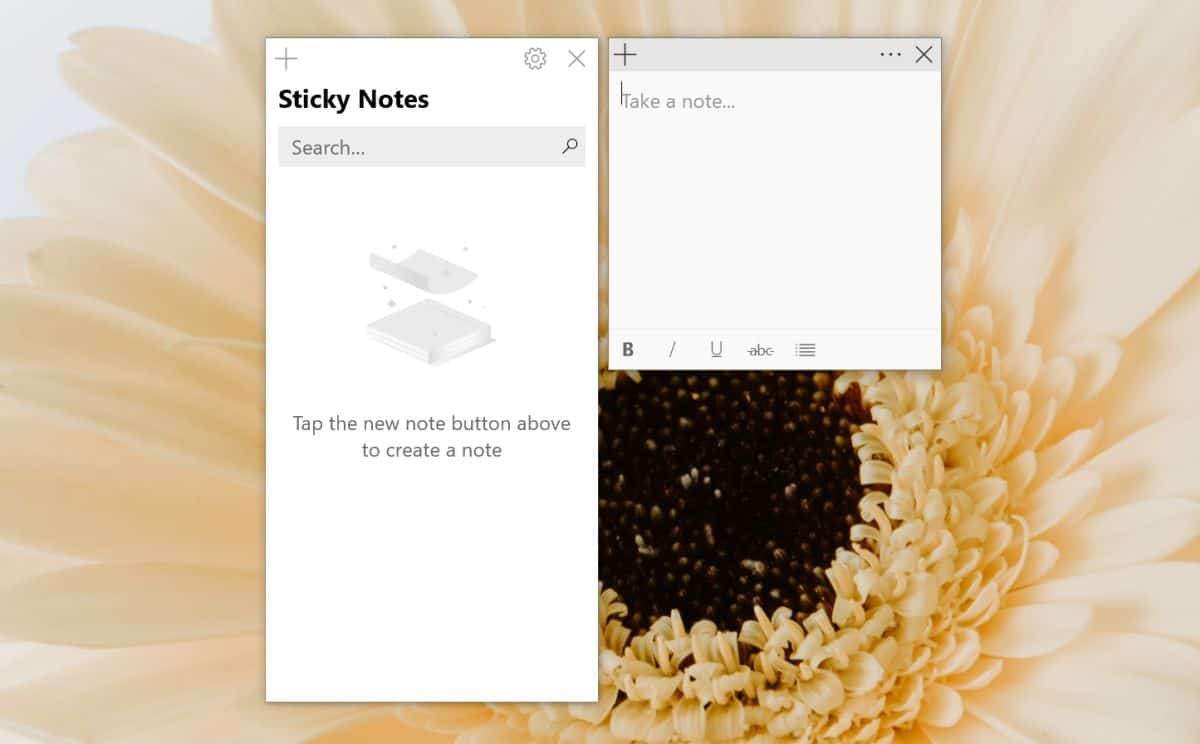













ความคิดเห็น